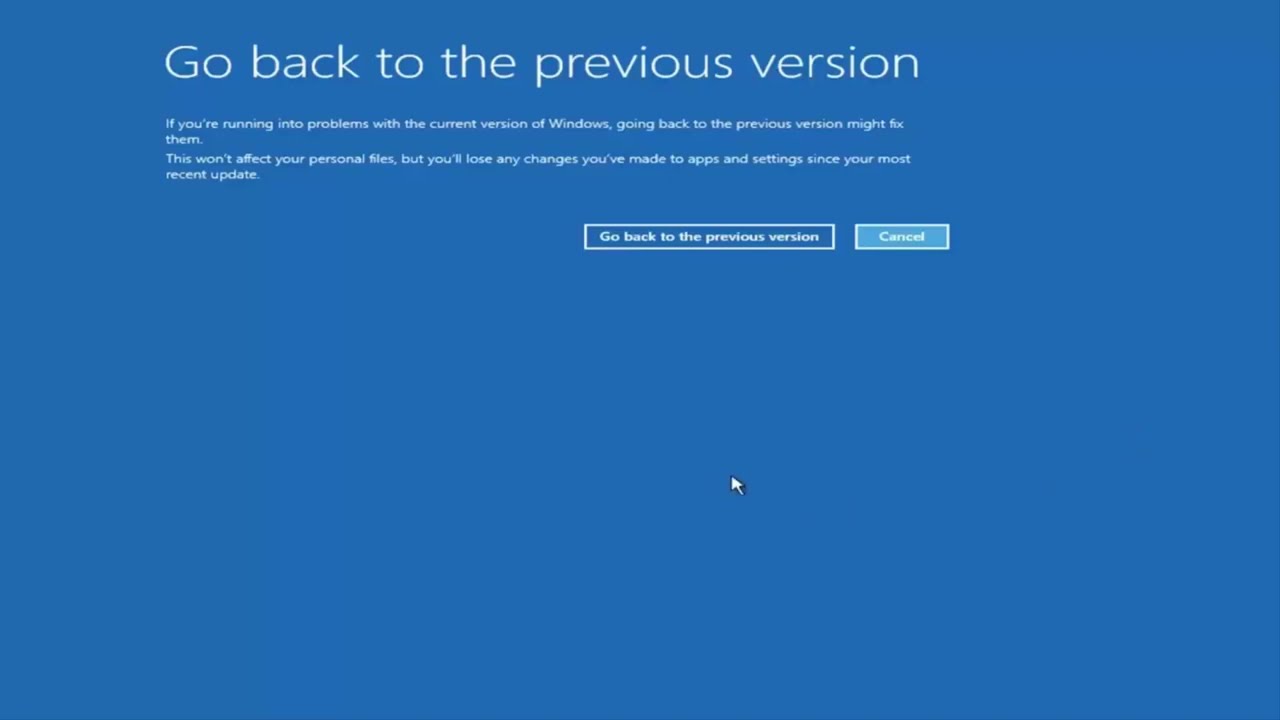
¡Hola! En este artículo, te enseñaré cómo solucionar el mensaje de error 0xc00001 o 0xc000021a que aparece en Windows 10 o Windows 11 y que impide que tu PC se inicie correctamente.
Este problema puede estar causado por diversos factores, como la corrupción en el archivo de configuración de inicio, controladores defectuosos o software instalado en la computadora. Afortunadamente, existen opciones para resolver este problema sin muchas complicaciones.
Si no puedes arrancar Windows y acceder a las opciones de solución de problemas, te sugiero realizar un apagado forzado tres veces seguidas. Simplemente mantén presionado el botón de encendido de tu computadora para apagarla y luego enciéndela nuevamente. Con esto, deberías poder acceder a las opciones de solución de problemas. Si esto no funciona, puedes usar la herramienta de creación de medios de instalación de Windows 10 para descargar un DVD, CD o unidad USB de arranque. En lugar de hacer clic en Instalar ahora, selecciona la opción Reparar mi computadora en la esquina inferior izquierda. Esto también te dará acceso a las opciones de solución de problemas que vamos a ver en este tutorial.
Troubleshoot y opciones avanzadas
Una vez en la pantalla de opciones, selecciona Troubleshoot (Solucionar problemas) y luego Advanced options (Opciones avanzadas).
Restaurar sistema
Una buena opción para intentar solucionar el problema es realizar una restauración del sistema. Para ello, selecciona la opción System Restore (Restauración del sistema). Si tienes un punto de restauración previo creado, podrás usarlo para restaurar los archivos y la configuración del sistema a un estado anterior. Si no tienes un punto de restauración, esta opción no estará disponible para ti.
Command Prompt
Si la restauración del sistema no funciona, puedes probar otra opción. Desde la pantalla de opciones avanzadas, selecciona Command Prompt (Símbolo del sistema).
Una vez en el símbolo del sistema, deberás identificar en qué unidad está instalado Windows. Por lo general, será la unidad C, pero si no encuentras los archivos allí, deberás intentar con otras unidades. Para seleccionar la unidad correcta, debes escribir la letra seguida de dos puntos y presionar Enter. Por ejemplo, si el sistema está instalado en la unidad D, deberás escribir D: y presionar Enter.
Ahora, escribe dir y presiona Enter. Si no se muestran archivos, significa que Windows no está instalado en esa unidad y deberás probar con otra. Una vez que encuentres la unidad correcta, ejecuta el comando sfc /scannow y presiona Enter. Este comando realizará un escaneo del sistema en busca de archivos corruptos y los reparará si es necesario. Ten en cuenta que este proceso puede llevar algún tiempo.
Si el comando anterior no resuelve el problema, puedes probar con otro comando. Escribe dism /online /cleanup-image /restorehealth y presiona Enter. Este comando restaurará la imagen del sistema a un estado saludable. Nuevamente, debes tener en cuenta que este proceso puede llevar tiempo.
Volver a la versión anterior
Si ninguna de las opciones anteriores funciona, también puedes intentar volver a la versión anterior de Windows. Para ello, desde la pantalla de opciones avanzadas, selecciona Go back to the previous version (Volver a la versión anterior).
Espero que alguno de estos métodos te ayude a solucionar el problema. Recuerda que algunos comandos pueden generar errores y es posible que necesites buscar más información detallada en la descripción del tutorial para obtener ayuda visual y seguir los pasos correctamente.
¡Gracias por leer este artículo y espero haber sido de ayuda! Nos vemos en el próximo tutorial. ¡Hasta luego!
